Как вы все наверное уже заметили, на портале Свадьбогид есть возможность размещать свои рекламные баннеры. Добавлять их можно в личном кабинете.
Баннеры могут быть разных размеров, могут вести как на личный профиль на
портале, так и на сторонний сайт (например на личный сайт с портфолио
или группу в социальной сети).
Что делать, если под рукой нет готового баннера? Или нет специальных программ по созданию баннеров?
Как быстро подготовить простой баннер для размещения?
Мы предлагаем использовать сторонние онлайн-сервисы по быстрому созданию баннеров нужных размеров.
Для примера приведем один сервис, на наш взгляд достаточно простой в использовании, на русском языке, бесплатный. Все его функции рассматривать не будем - кому интересно, самостоятельно может "поковырять" все возможности :)
В данной статье опишем возможность создать статический (то есть 1 картинка, без анимации) баннер нужного размера с каким-то текстом.
Итак, сервис находится на странице http://bannerovich.ru/banner/
Все скриншоты актуальны на дату написания этой статьи (07.10.2017).
1. Заходим на сайт и видим сразу окно, предлагающее загрузить свою картинку или указать ссылку на нужную картинку.
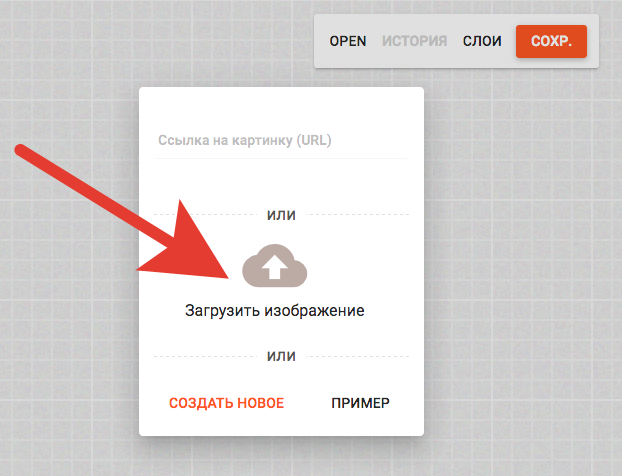
2. Загружаем с компьютера нужную картинку, которая будет нашим баннером:
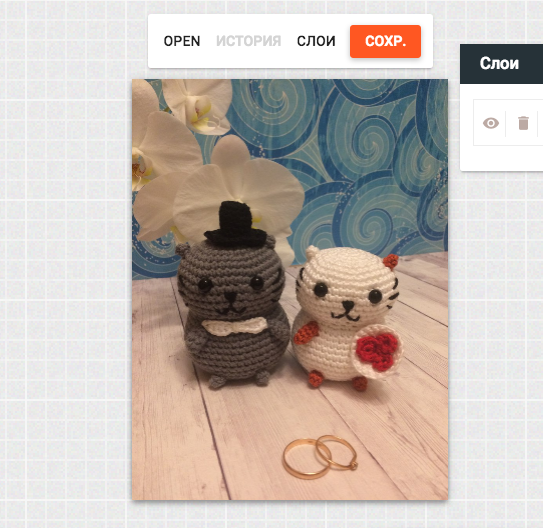
3. Ах, да. Еще нужно определиться, в какое место на портале вы хотите разместить свой баннер. От этого зависит, какая картинка нужна: горизонтальная или вертикальная. В данном примере будем создавать баннер размером 230*350, блок F. Этот баннер будет отображаться на страницах с каталогом специалистов под фильтром.
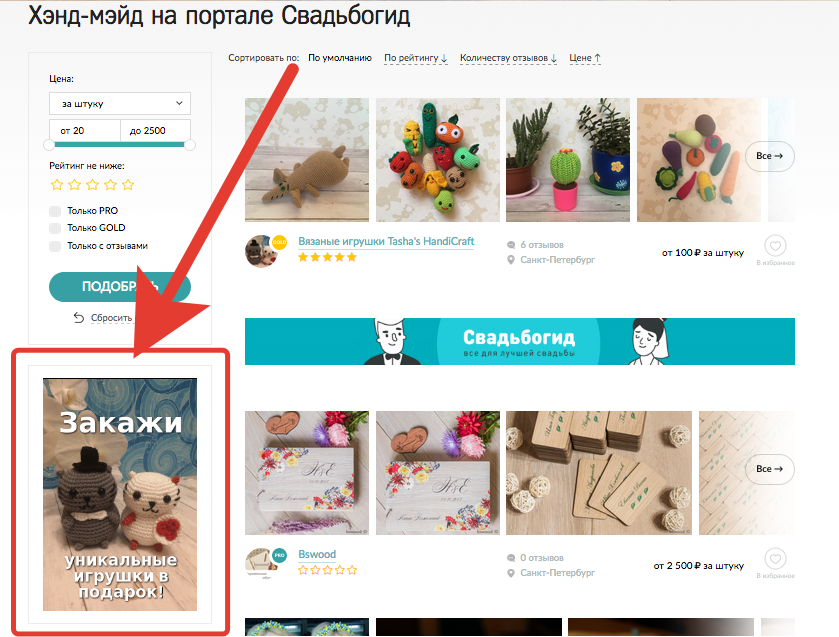
4. Итак, фотография загружена, мы знаем нужный нам размер баннера - это 250*350 пикселей. Загруженная фотография вряд ли имеет нужный нам размер.
Сервис предоставляет возможность изменить размер картинки до нужного нам (при необходимости обрезав).
5. Выбираем "Основа" - "Размер" - указываем нужные нам размеры, сняв галочку с пункта "Maintain Aspect Ratio" - "Применить".
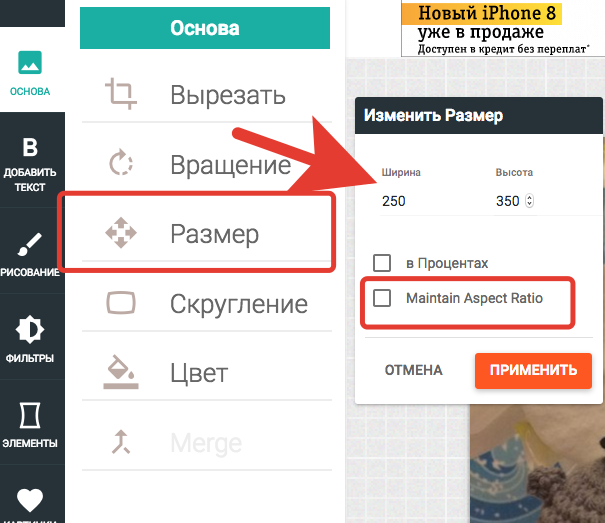
Получаем картинку нужного нам размера. Система автоматически обрезала по краям лишнее. Если устраивает - ОК. Основная часть сделана. Если обрезалось не так, как вам хотелось бы, можно использовать другой инструмент.
6. Предварительно можно из исходной фотографии вырезать кусок, который будет использоваться в качестве баннера. Указать можно нужный размер или просто с помощью мышки выделить часть на фотографии, которая будет вырезана.
Раздел "Основа" - "Вырезать" - указать размеры при необходимости - "Применить".
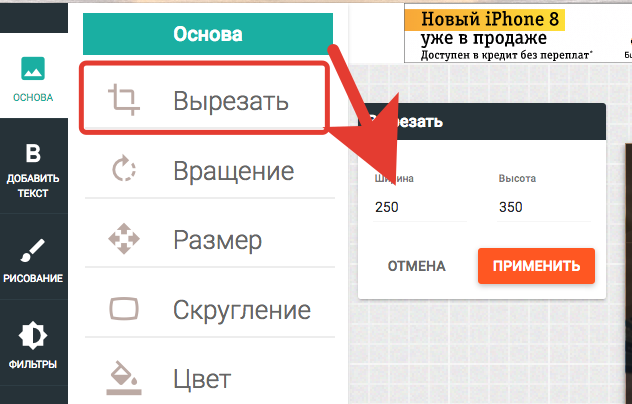
Затем вырезанный кусок можно привести к нужным размерам, используя инструмент "Размер", как было описано в пункте 5.
7. В принципе фотография готова быть баннером :)
Можно на фотографию добавить какой-нибудь текст.
Раздел "Добавить текст" - выберите нужный шрифт - выберите размер, цвет, прозрачность, выравнивание и пр. функции - выберите место на фотографии, где будет выводиться текст - напишите свой текст в блоке - сохраните все изменения.
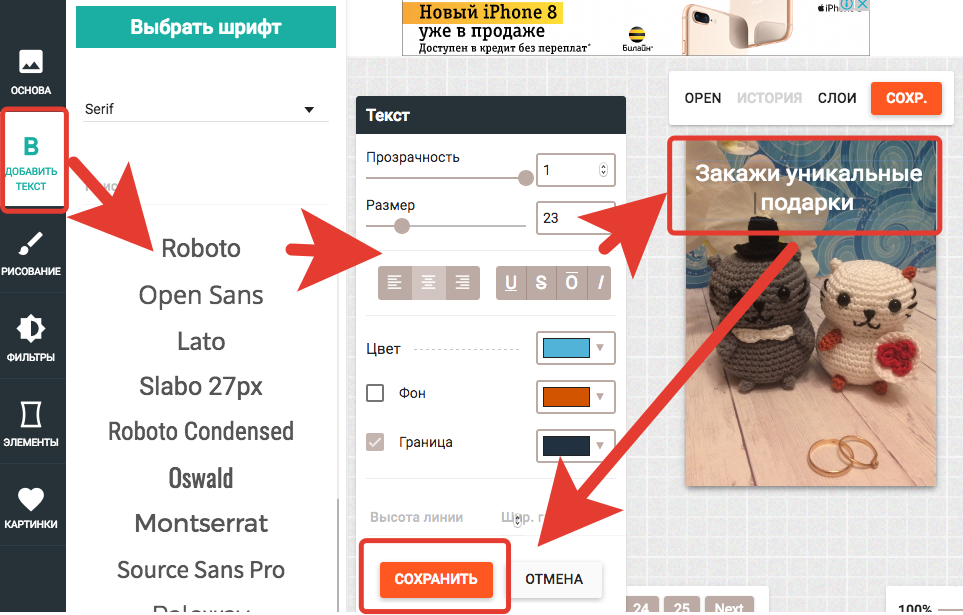
8. Блок с текстом можно создавать несколько раз в любых местах на фото. В данном примере используется 2 блока. Когда фотография готова - сохраняем все изменения.

9. Выбираем формат (на портале можно использовать любой из предложенных), меняем название - фотография сохраняется на ваш компьютер.
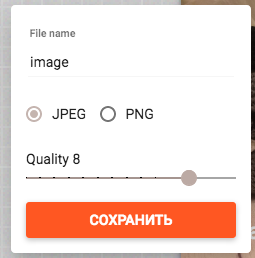
Теперь ее можно использовать в качестве баннера. Фотография нужного размера для баннера и на ней есть текст.
П.С. В данном сервисе есть много разных функций: использовать различные фильтры, вставка картинок, смайликов, фигур, рисование и пр. - это уже все для более детального изучения. Пробуйте - экспериментируйте!
И добавляйте баннеры на портал. Пусть вас заметят!
